CAD中的图形对象是可以设置透明度的,通过调整透明度的值,可以改变对象与背景之间的显示效果,在AutoCAD中,透明度的调整范围是0-90,0表示完全不透明,数值越大,透明度越高,背景就显示得越清晰,与PS中的图层透明度是类似的概念,区别在于CAD中的透明度无法达到100%,但是PS中可以。
CAD透明度调整方法
1、在命令后输入CETRANSPARENCY或者找到功能区的特性面板-透明度,如图
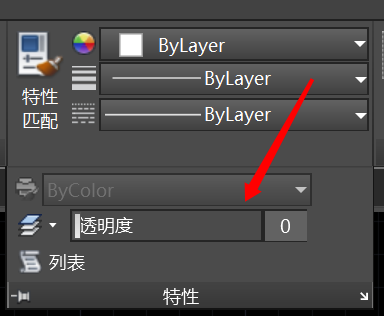
2、通过调整滑块或者在右边输入数值,即可调整对象的透明度
3、重新返回绘图区,所绘制的图形就是以该透明度进行显示了

CAD透明度操作实例
如图,图1上的圆环透明度是0,在剩余2个图形上画透明度分别为45和90的圆环。
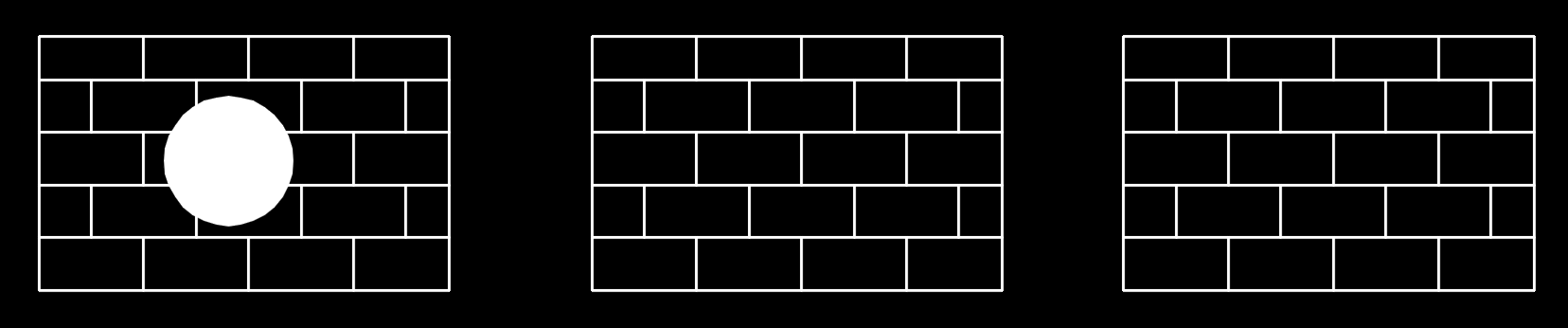
1、参考上面的方法,将透明度设置为45,然后找到绘图面板-圆环命令,在中间图形上,画一个圆环, 其中圆环的内径为0,外径为100
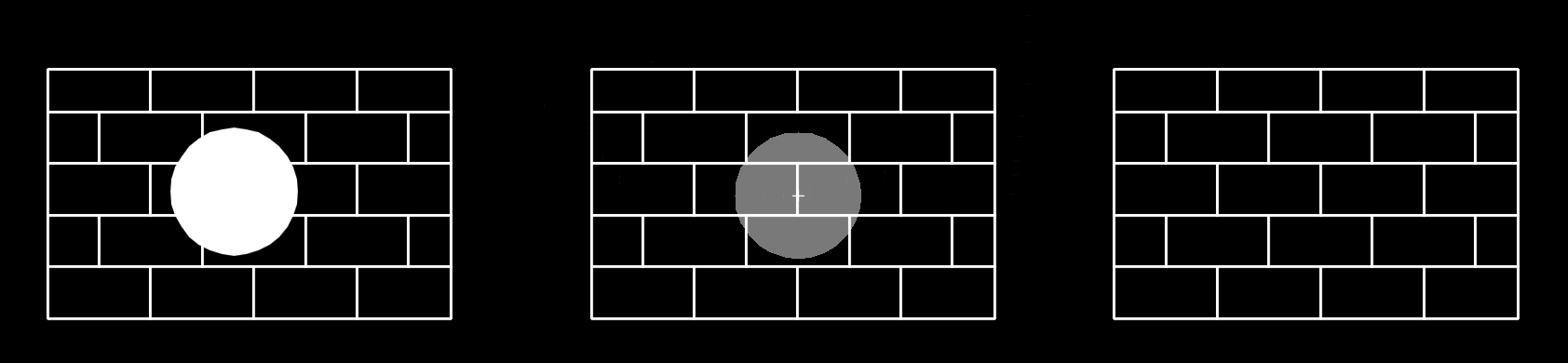
2、同样的方法,将透明度设置为90,然后绘制一个圆环,内径同样为0,外径为100,最终效果图
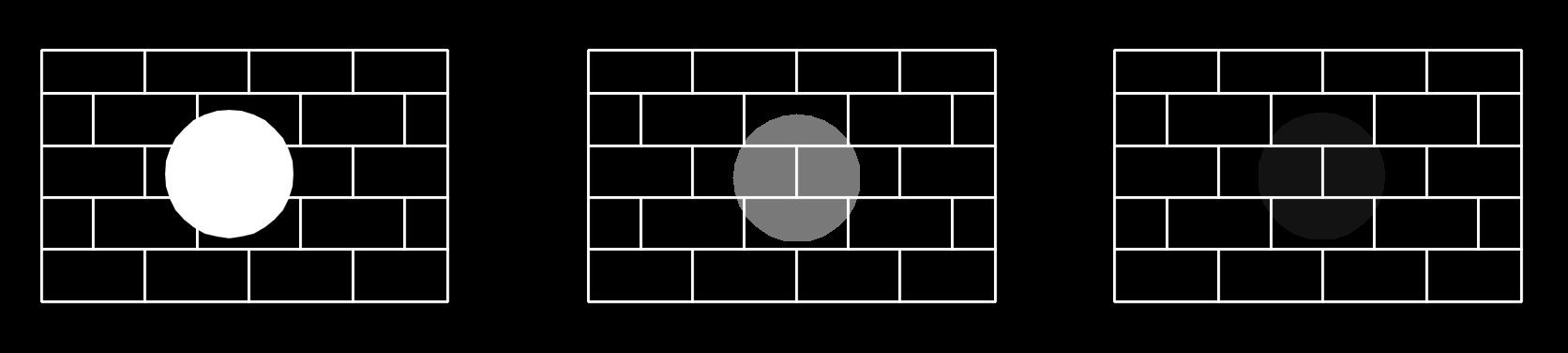
可以看到,当透明度为90的时候,圆环几乎看不出来。
